Руководство. Использование PowerShell для массового приглашения пользователей службы совместной работы Microsoft Entra B2B
При использовании совместной работы Microsoft Entra B2B с внешними партнерами можно пригласить нескольких гостевых пользователей в организацию одновременно с помощью портала или PowerShell. Из этого руководства вы узнаете, как использовать PowerShell для отправки массовых приглашений внешним пользователям. В частности, вы выполните описанные ниже действия:
- подготовите файл с разделителями-запятыми (CSV), который вмещает данные о пользователе;
- запустите сценарий PowerShell для отправки приглашений;
- убедитесь, что пользователи добавлены в каталог.
Если у вас нет подписки Azure, создайте бесплатную учетную запись, прежде чем приступить к работе.
Необходимые компоненты
Установка последнего модуля Microsoft Graph PowerShell
Установите последнюю версию модуля Microsoft Graph PowerShell.
Сначала проверка, какие модули вы установили. Откройте PowerShell как пользователя с повышенными привилегиями (запуск от имени администратора) и выполните следующую команду:
Get-InstalledModule Microsoft.Graph
Чтобы установить модуль пакета SDK версии 1 в PowerShell Core или Windows PowerShell, выполните следующую команду:
Install-Module Microsoft.Graph -Scope CurrentUser
При необходимости можно изменить область установки с помощью -Scope параметра. Для этого требуются разрешения администратора.
Install-Module Microsoft.Graph -Scope AllUsers
Чтобы установить бета-модуль, выполните следующую команду.
Install-Module Microsoft.Graph.Beta
Вы можете получить запрос на установку модуля из ненадежного репозитория. Это происходит, если вы ранее не устанавливали репозиторий PSGallery в качестве доверенного. Нажмите, Y чтобы установить модуль.
Получение тестовых учетных записей электронной почты
Требуется две или больше тестовых учетных записей электронной почты, с которых можно отправлять приглашения. Учетные записи должны находиться за пределами вашей организации. Вы можете использовать любой тип учетной записи, включая учетные записи социальных параметров, например gmail.com или outlook.com адреса.
Подготовка CSV-файла
В Microsoft Excel создайте CSV-файл со списком имен приглашенных пользователей и адресами электронной почты. Не забудьте включить заголовки столбцов Name и InvitedUserEmailAddress.
Например, создайте лист в следующем формате:
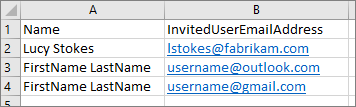
Сохраните файл как C:\BulkInvite\Invitations.csv.
Если у вас нет Excel, CSV-файл можно создать в любом текстовом редакторе, таком как Блокнот. Каждое значение разделяется запятой, а каждая запись начинается с новой строки.
Вход в клиент
Выполните следующую команду, чтобы подключиться к клиенту:
Connect-MgGraph -TenantId "<YOUR_TENANT_ID>"
Например, Connect-MgGraph -TenantId "11111111-aaaa-2222-bbbb-33333333". Вы также можете использовать домен клиента, но параметр остается.-TenantId Например, Connect-MgGraph -TenantId "contoso.onmicrosoft.com".
По запросу введите свои учетные данные.
Отправка массовых приглашений
Чтобы отправить приглашения, выполните следующий сценарий PowerShell (где c:\bulkinvite\invitations.csv — это путь к CSV-файлу):
$invitations = import-csv c:\bulkinvite\invitations.csv
$messageInfo = New-Object Microsoft.Open.MSGraph.Model.InvitedUserMessageInfo
$messageInfo.customizedMessageBody = "Hello. You are invited to the Contoso organization."
foreach ($email in $invitations)
{New-MgInvitation `
-InvitedUserEmailAddress $email.InvitedUserEmailAddress `
-InvitedUserDisplayName $email.Name `
-InviteRedirectUrl https://myapps.microsoft.com `
-InvitedUserMessageInfo $messageInfo `
-SendInvitationMessage $true
}
Этот сценарий отправляет приглашение на электронные адреса, указанные в файле invitations.csv. Вы должны увидеть результат, аналогичный приведенному ниже для каждого пользователя:
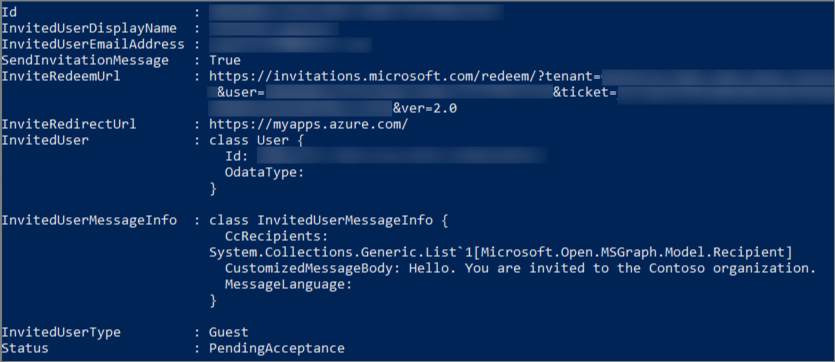
Проверка существования пользователей в каталоге
Чтобы убедиться, что приглашенные пользователи были добавлены в идентификатор Microsoft Entra, выполните следующую команду:
Get-MgUser -Filter "UserType eq 'Guest'"
Вы должны увидеть приглашенных пользователей в списке с именем участника-пользователя (UPN) в формате emailaddress#EXT#@domain. Например, msullivan_fabrikam.com#EXT#@contoso.onmicrosoft.com, где contoso.onmicrosoft.com находится организация, из которой вы отправили приглашения.
Очистка ресурсов
Если учетная запись тестового пользователя в каталоге больше не нужна, ее можно удалить. Выполните следующую команду для удаления учетной записи пользователя.
Remove-MgUser -UserId "<String>"
Например: Remove-MgUser -UserId "11111111-aaaa-2222-bbbb-33333333"
Следующие шаги
С помощью этого руководства вы отправили массовые приглашения гостевым пользователям за пределами своей организации. Затем узнайте, как массово приглашать гостевых пользователей на портале и как применить MFA для них.